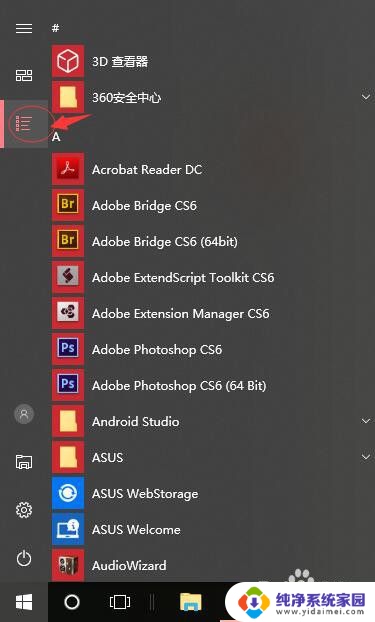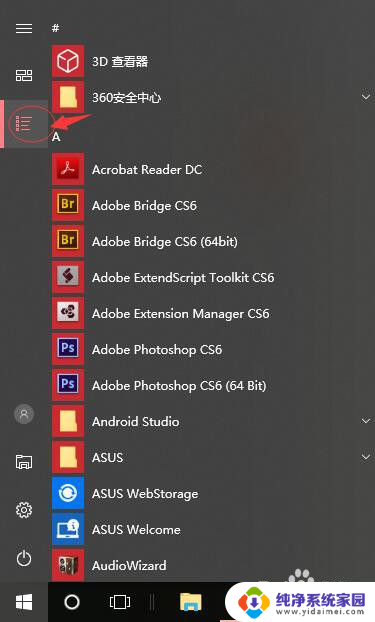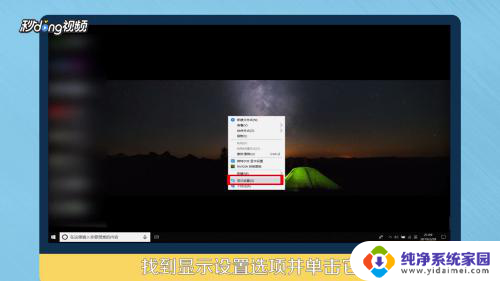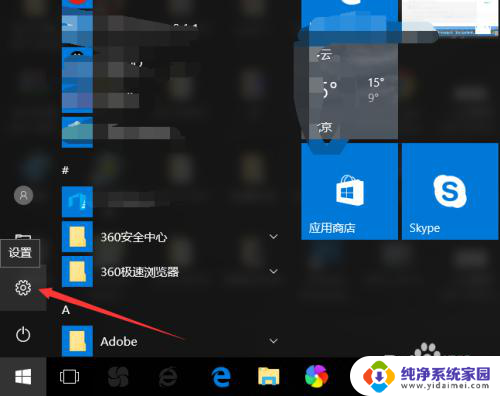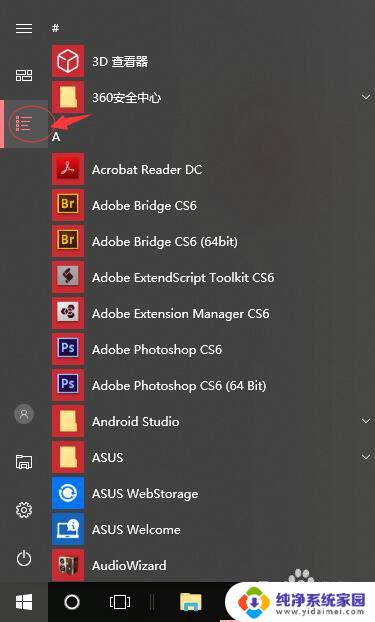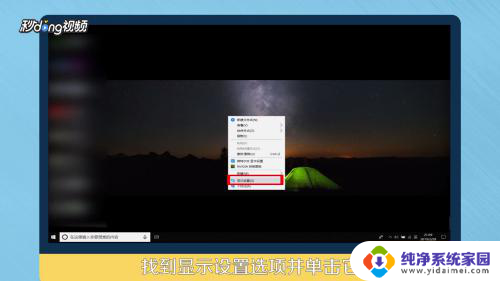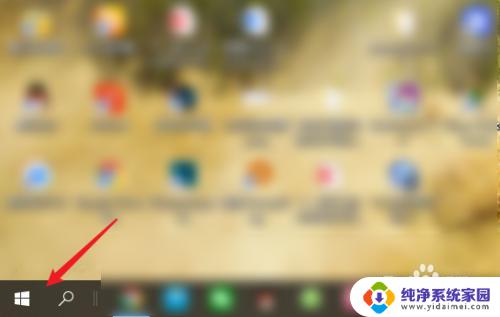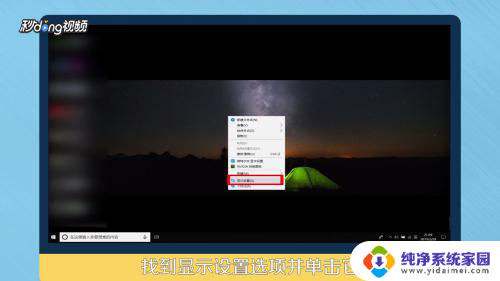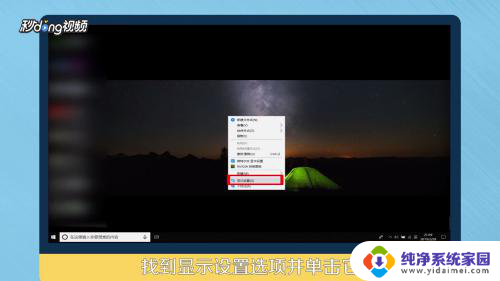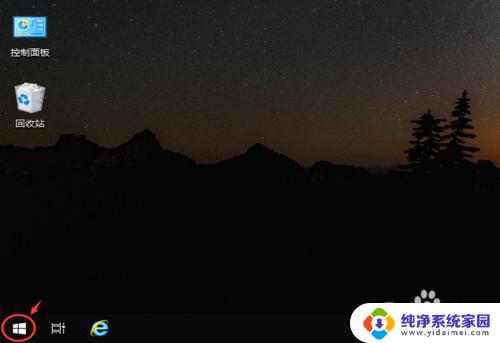笔记本电脑自动黑屏怎么改 Win10电脑怎么设置自动息屏时间
当使用笔记本电脑时,有时候会遇到自动黑屏的情况,这可能会给用户带来困扰,针对这个问题,Win10电脑提供了设置自动息屏时间的功能,用户可以根据自己的需求进行调整。通过设置自动息屏时间,可以有效节省电力,延长电脑的使用时间,同时也可以避免因长时间不使用电脑而造成的数据丢失风险。在日常使用中合理设置自动息屏时间可以让我们更好地管理电脑的电量消耗,提高工作效率。
具体方法:
1.打开我们的电脑,点击任务栏底部的开始菜单,在菜单里点击“所有应用”选项。
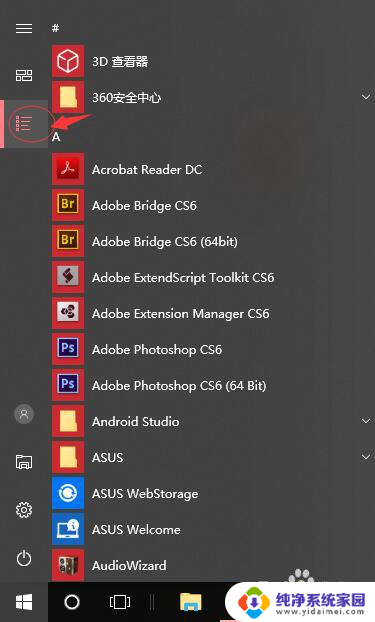
2.在所有应用列表里点击windows系统文件下的“控制面板”选项。
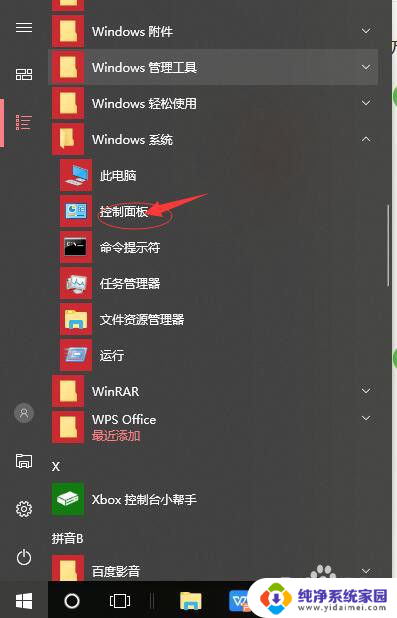
3.在打开的控制面板界面中,在顶端的“查看方式”类别里切换到“大图标”。
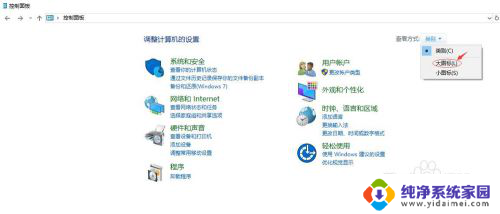
4.在所有控制面板项页面里点击“电源选项”。
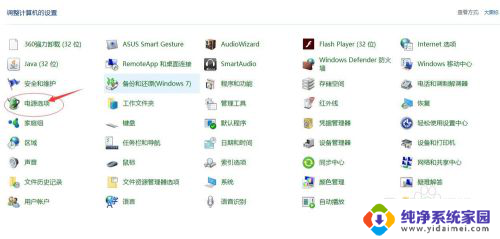
5.在打开的电源选项子页面中,在当前默认使用的电源计划的后面点击“更改计划设置”选项。
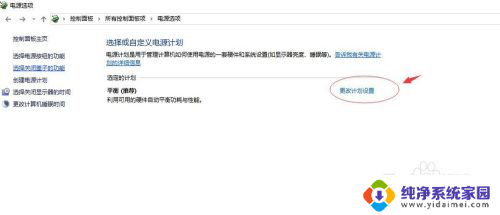
6.在编辑计划页面中,可以根据你的需要设置关闭显示器和使计算机进入睡眠状态的时间。如果设置为从不,那么就不会关闭显示器或者计算机一直运行不进入睡眠状态。如果设置其它时间,可以在到达指定的时间自动关闭显示器屏幕或者使计算机进入睡眠状态。
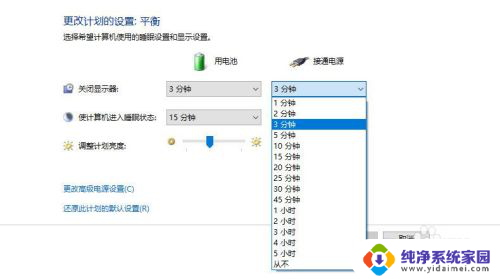
以上是关于笔记本电脑自动黑屏问题的全部内容,如果你遇到这种情况,可以按照以上方法进行解决,希望对大家有所帮助。